So setzen Sie Apple Music-Vorschläge „Für Sie“ zurück
Die Musikvorschläge, die ich unter der „For You“-Seite von Apple Music erhalte, sind langweilig und nicht mein Geschmack. Gibt es einen einfachen Weg, wie ich kann Setzen Sie Apple Music „Für Sie“-Vorschläge zurück?
Eine großartige Sache, die von vielen in der Apple Music-Anwendung geliebt wird, sind die individuell geplanten Vorschläge und Alben, die auf der Seite „Für Sie“ angezeigt werden. Diese Empfehlungen basieren auf den Hörgewohnheiten der Benutzer, die von der Anwendung selbst analysiert werden, sind daher personalisiert und variieren von Benutzer zu Benutzer. Dies ist definitiv eine gute Funktion für viele, besonders wenn sie sich für Musikentdeckungen interessieren.
Sind Sie mit den Songvorschlägen auf Apple Music nicht zufrieden? Möchten Sie, dass Apple Music über Ihren neuen Musikgeschmack informiert wird? In diesem Artikel zeigen wir Ihnen, wie Sie die „Für Sie“-Vorschläge von Apple Music zurücksetzen können. Sie können auch ein Konvertierungstool verwenden Bewahren Sie Ihre Lieblingssongs von Apple Music auf Ihrem Computer auf nach dem Hören der Apple Music Kuration!
Artikelinhalt Teil 1. Was sind Apple Music "For You"-Vorschläge?Teil 2. Wie setze ich meine Apple Music-Empfehlung zurück?Teil 3. Tipps zur Verbesserung des Hörerlebnisses von Apple MusicTeil 4. Bewahren Sie Apple Music Songs für immer zum Offline-Hören aufTeil 5. Fazit
Teil 1. Was sind Apple Music "For You"-Vorschläge?
Einige Benutzer haben möglicherweise ein paar Ideen zur Seite „Für Sie“, die die Apple Music-Anwendung hat. Um das Ganze weiter zu ergänzen, werden wir die Funktionen erläutern, die man nutzen kann, wenn es darum geht die Vorschlagsseite „Für dich“ in Apple Music und die Faktoren, die die Hörpräferenzen oder Erfahrungen von Benutzern in Apple Music in diesem Teil des Artikels beeinflussen könnten.
Die „For You“-Option, die die Apple Music App bietet, ist für viele Musikbegeisterte sicherlich ein Vorteil, da sie so neue Musikentdeckungen erhalten, die aus den Hörgewohnheiten des Benutzers selbst kuratiert sind. Sobald Sie die App bereits auf Ihrem Gerät haben und ein Abonnement erworben haben, um alle Vorteile zu genießen, die Apple Music bietet, und Sie sich zum ersten Mal anmelden, werden Sie von der App aufgefordert, die Serie zu machen der benötigten Setups.
Während des Vorgangs können Sie zum Menü „Für Sie“ gelangen, über das in diesem Artikel gesprochen wird. Diese enthält Musikempfehlungen unter mehreren Wiedergabelisten, Alben, Genres, Künstlern und mehr. Dies hat nichts mit Ihrem Zugriff auf gute Songs unter der Apple Music-Anwendung zu tun. Es ist nur eine zusätzliche Funktion für den Fall, dass Sie Tracks entdecken möchten, die Sie nicht kennen, oder die Sie vielleicht als Streaming ausprobieren möchten.
Wie eingangs erwähnt, werden wir auch einige Faktoren teilen, die die Musikempfehlungen beeinflussen, die Sie auf Ihrer „Für Sie“-Seite sehen, falls Sie daran interessiert sind, diese Dinge ebenfalls zu wissen. Wenn Sie sofort mit den Methoden zum Zurücksetzen fortfahren sollten Apple Music's „For You“ steht es Ihnen frei, die folgenden Absätze zu überspringen und zum zweiten Teil zu gehen, um endlich zu wissen, wie Sie die Apple Music-Einstellungen zurücksetzen können.
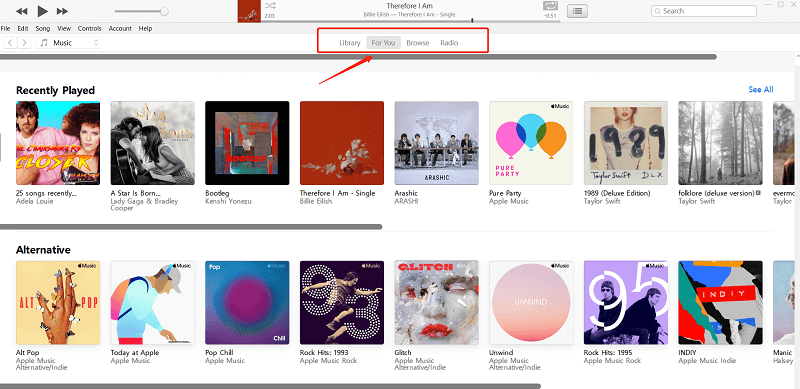
Faktoren, die die Song-Empfehlungen auf der Seite „Für dich“ beeinflussen
- Die Songs und Tracks, die Sie aus den Katalogen hören, die in der Apple Music-Anwendung verfügbar sind.
- Diese Tracks oder Genres, die du liebst und nicht magst.
- Die Musik, die Sie im iTunes Store kaufen.
- Die Titel, die Sie zu Ihrer Musikbibliothek hinzufügen.
- Die Songs, die Sie in Ihrer iTunes-Mediathek haben oder auf den von Ihnen verwendeten iOS-Geräten gespeichert haben.
- Diese Auswahlen und Entscheidungen, die Sie bei der ersten Verwendung der Apple Music-Anwendung getroffen haben (einschließlich der Songtypen und sogar der Interpreten)
Nachdem Sie nun die üblichen Faktoren kennen, die die Tracks beeinflussen, die Sie auf der Seite „Für Sie“ sehen, werden wir nun zu den einfachsten Möglichkeiten zum Zurücksetzen von Apple Music-Empfehlungen gehen, die Sie auf Ihrem iPhone oder iPad auf Ihrem Android-Gerät ausführen können , oder sogar auf Ihrem PC (Windows oder Mac).
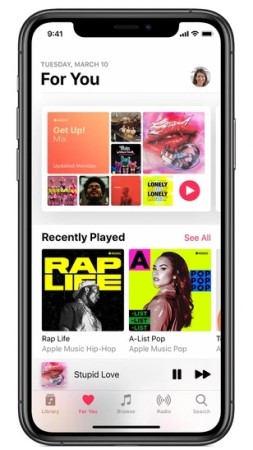
Teil 2. Wie setze ich meine Apple Music-Empfehlung zurück?
Wenn Sie es nicht wissen, kann auf die Apple Music-Anwendung tatsächlich auf vielen Gadgets zugegriffen werden, einschließlich natürlich Ihrer iOS-Geräte. Dies wird jetzt von Android und sogar PCs unterstützt. Um die Vorschläge von Apple Music „For You“ zurückzusetzen, haben wir hier die Anleitungen, denen Sie folgen können.
1. So setzen Sie Apple Music „Für Sie“-Vorschläge auf dem iPhone oder iPad zurück
Wenn Sie neugierig sind, wie Sie die Apple Music-Einstellungen mit Ihrem iPhone- oder iPad-Gerät zurücksetzen können, können Sie die folgenden detaillierten Anweisungen befolgen.
- Starten Sie auf Ihrem iPhone oder iPad Ihre Apple Music und gehen Sie zur Seite „Für Sie“, indem Sie auf das Symbol klicken.
- Klicken Sie oben rechts auf Ihr Profil. Wenn Sie ein Foto hochgeladen haben, sehen Sie hier ein Bild.
- Scrollen Sie nach unten, bis Sie das Menü „Konto anzeigen“ sehen. Tippen Sie auf diese Option, um fortzufahren.
- Sie müssen auf die Schaltfläche „Choose Artists For You“ klicken.
- Wenn Sie den vorherigen Schritt ausführen, kehren Sie zur Musikpräferenzblase zurück. Von hier aus können Sie die beabsichtigten Änderungen vornehmen, indem Sie die Künstler und sogar die Genres nach Ihren Wünschen manuell hinzufügen oder ändern.
- Sobald Sie alle gewünschten Änderungen vorgenommen haben, müssen Sie auf die Schaltfläche „Fertig“ tippen, um die vorgenommenen Änderungen zu speichern.
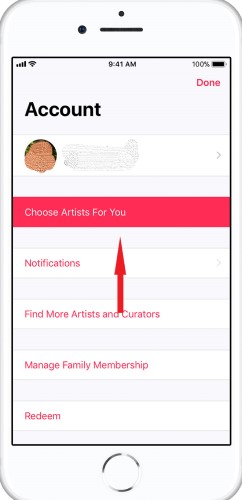
Wenn Sie diese sechs Schritte ausführen, ändern Sie die Apple Music-Einstellungen erfolgreich je nach Ihren Entscheidungen.
2. So setzen Sie die Apple Music-Empfehlung auf Android zurück
Wenn Sie ein Android-Mobilgerät oder -Tablet verwenden, können Sie mit diesem Verfahren die Apple Music-Empfehlungen einfach und schnell ohne Probleme zurücksetzen.
- Öffnen Sie die Apple Music App auf Ihrem Android-Gerät und aktivieren Sie die Menüschaltfläche, die Sie im linken Bereich des Bildschirms sehen.
- Suchen Sie nach Ihrer Apple-ID oder Ihrem Bild oben im Menü und klicken Sie darauf. Möglicherweise werden Sie aufgefordert, das verwendete Kennwort einzugeben.
- Sie müssen den gleichen Schritt auf iOS-Geräten ausführen – suchen Sie nach der Option „Konto anzeigen“ und klicken Sie darauf, gefolgt von der Auswahl der Schaltfläche „Künstler für Sie auswählen“.
- Sie können die Künstler jetzt durch Suchen ändern oder sogar zurücksetzen, indem Sie einfach auf die Schaltfläche „Zurücksetzen“ klicken. Indem Sie den Reset-Vorgang durchführen, erlauben Sie das Löschen ausgewählter Künstler oder Genres.
- Stellen Sie abschließend sicher, dass die Schaltfläche „Fertig“ angetippt wird.
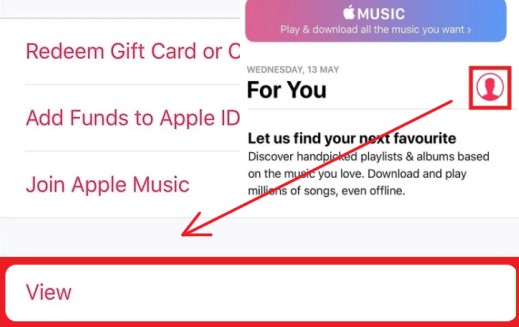
3. So setzen Sie Apple Music „Für Sie“ auf einem Mac oder Windows-PC zurück
Auf Ihrem Mac- oder Windows-PC können Sie auch die Apple Music-Einstellungen ändern. So können Sie dies erreichen.
- Starten Sie die iTunes-Anwendung auf Ihrem PC.
- Stellen Sie mit Ihren Anmeldeinformationen (Apple-ID und Passwort) sicher, dass Sie sich erfolgreich anmelden.
- Klicken Sie auf die Schaltfläche „Konto“ und anschließend auf die Option „Künstler für Sie“.
- Jetzt können Sie Ihre Musikpräferenzen bearbeiten. Sie können dies manuell (eins nach dem anderen) tun oder den Reset-Vorgang durchführen, um den gleichen Einrichtungsvorgang wie zuvor durchzuführen.
- Wenn Sie fertig sind, klicken Sie auf die Schaltfläche „Fertig“.
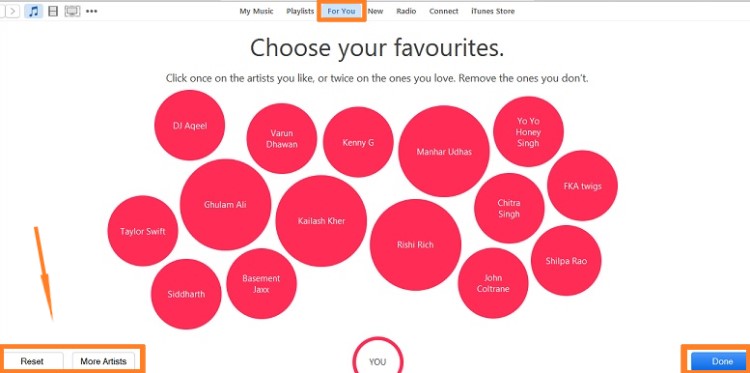
Abgesehen davon, dass wir diese einfachsten Methoden zum Zurücksetzen von Apple Music „For You“ kennen, werden wir Ihnen im nächsten Teil dieses Artikels auch einige Tipps oder Tricks geben, die Ihr Hörerlebnis in Apple Music weiter verbessern können, also bleiben Sie dran.
Teil 3. Tipps zur Verbesserung des Hörerlebnisses von Apple Music
Das Zurücksetzen Ihrer Apple Music-Einstellungen ist nur eine Möglichkeit, sich bei der Verwendung der Apple Music-Anwendung zu unterhalten. Es gibt noch andere Tricks, die wir mit Ihnen teilen möchten. Und unten sind die.
- Um die Änderungen zu verringern, die Sie vornehmen, können Sie der Apple Music-App helfen, die Art der gewünschten Songs besser zu verstehen, indem Sie das Tagging durchführen – entweder indem Sie die Tags „Love“ oder „Dislike“ auswählen. Sie können dies tun, indem Sie das Drei-Punkte-Symbol ankreuzen und die Songs nacheinander erstellen.
- Sobald Sie das Apple Music-Abonnement in Anspruch genommen haben, sollten Sie sich bewusst sein, dass Sie zusätzlichen Speicherplatz, die iCloud-Musikbibliothek, erhalten.
- Wenn Sie ein iOS-Benutzer sind, können Sie auch die „Siri“-Funktion in Ihrer Apple Music-Anwendung genießen. So wird die Effizienz durch das Befolgen von Sprachbefehlen gefördert.
- Sie müssen wissen, dass Sie die automatische Verlängerung des Apple Music-Abonnements deaktivieren können. Durch das Ausschalten vermeiden Sie das automatische Aufladen nach Ablauf der kostenlosen Testphase.
- Sie haben auch die Möglichkeit, das Menü zu deaktivieren, mit dem die App den Künstlern folgen kann, die Sie kürzlich zu Ihrer Musikbibliothek hinzugefügt haben. Wenn Sie diesen Künstlern nicht folgen möchten, können Sie dies tun.
Wir hoffen, dass die oben genannten Tricks und Tipps in gewisser Weise für Sie hilfreich sind. Um Ihnen eine zusätzliche Idee zu geben, haben wir den nächsten Teil geschrieben, um Ihnen eine Möglichkeit zu geben, all diese Lieblingstitel für immer auf Ihrem Gerät zu behalten.

Teil 4. Bewahren Sie Apple Music Songs für immer zum Offline-Hören auf
Wenn Sie befürchten, dass das Apple Music-Abonnement zu viel ist oder Ihr Budget überschreitet, wenn Sie die von der Anwendung angebotene kostenlose Testversion ausprobieren, dann wissen Sie, wie es geht Lade Apple Music herunter und behalte sie für immer auf jedem Gerät, das Sie verwenden, wäre sicherlich wichtig.
TuneSolo Apple Musikkonverter ist unser empfohlenes Tool, um Apple Music- und iTunes-Benutzern dabei zu helfen, ihre Songs herunterzuladen und in die Formate MP3, WAV, M4A und FLAC zu konvertieren. Und nachdem Sie das DRM von Apple Music mit entfernt haben Tunesolokönnen Sie Ihre Songs mit Ihren Freunden teilen oder auf andere Plattformen oder Geräte übertragen.
Versuchen Sie es kostenlos Versuchen Sie es kostenlos
Was zum TuneSolo Apple Musikkonverter tun können? Es hat viele Vorteile, über die sich die Benutzer sicherlich freuen würden.
- Entfernen Sie den DRM-Schutz von Apple Music-Songs und laden Sie die Songs einfach herunter
- Konvertieren Sie alle Apple Music-Titel, die Sie lieben, in gängige Formate, damit die Songs auf mehreren Geräten abgespielt werden können
- Hohe Musikqualität und schneller Konvertierungsprozess
- Unterstützt von Windows- und Mac-PCs
- Benutzerfreundlicher integrierter Apple-Webplayer

[2024 aktualisiert] Das Neufassung of Tunesolo Apple Music Converter erfordert keine Synchronisierung mehr mit iTunes, um die Offline-Musikkonvertierung zu verarbeiten! Wir haben einen integrierten Apple Music Webplayer, um die Download-Effizienz zu steigern.
Sie müssen sich mit der Apple-ID anmelden, um später mit dem Suchen und Konvertieren von Musik fortzufahren. Bitte testen Sie unseren neuen Apple Music Converter kostenlos, um mehr über seine fantastischen Funktionen zu erfahren!
Tunesolo bietet auch Stapelverarbeitung, sodass Sie mehrere Dateien gleichzeitig konvertieren und herunterladen können.

Teil 5. Fazit
Sie haben jetzt herausgefunden, dass es tatsächlich Möglichkeiten gibt Apple Music „Für dich“-Empfehlungen zurücksetzen. Abgesehen davon haben wir hier auch einige großartige Tipps sowie ein Tool geteilt, das Apple Music-Titel konvertieren und Ihre Songs behalten kann, auch wenn kein Abonnement vorhanden ist.